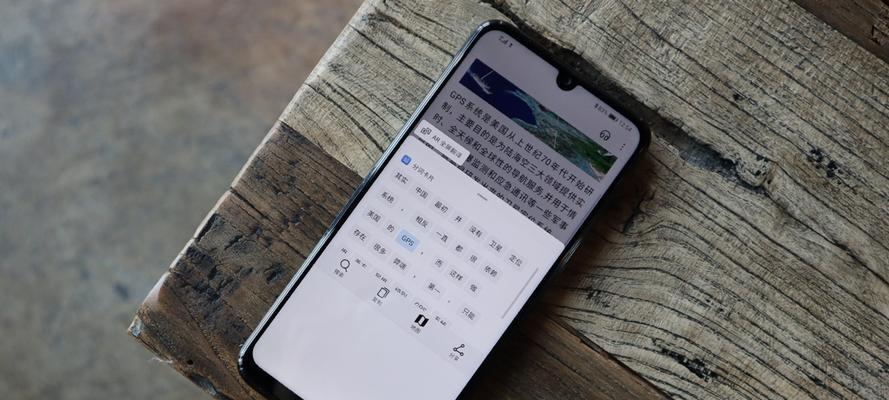当你坐在电脑前,准备与朋友视频聊天,或是观看心爱的电影,突然发现电脑没有连接耳麦或耳机,那么你将如何听到优美的声音?本文将为你提供一份详细的解决方案来帮助你解决这个问题。
检查内置音箱或耳机插孔
核心关键词:电脑内置音箱,耳机插孔
在尝试其他方法之前,请先确认你的电脑是否配备了内置音箱或一个可用的耳机插孔。许多笔记本电脑和台式电脑都配有音箱或至少一个3.5mm的音频插孔用于连接耳机或外部扬声器。
操作步骤:
1.检查耳机插孔:将耳机插入电脑的音频输出插孔,检查是否有声音输出。
2.内置音箱测试:如果耳机没有声音,尝试调整电脑的音量设置,以确保内置音箱没有被静音。

使用外部音箱或耳机
核心关键词:外部音箱,桌面扬声器,有线连接耳机,无线音频设备
如果没有内置音箱或者耳机插孔,你可以考虑使用外部音箱或耳机。
操作步骤:
1.连接外部音箱:将音箱的电源线连接插座,并将音频线连接到电脑的相应输出端口。
2.开启音箱:确保音箱已开启,并将音频输入源切换到你的电脑。
3.测试有线耳机或无线音频设备:如果使用无线耳机或扬声器,确保它们已充电并正确配对。

利用蓝牙音频设备
核心关键词:蓝牙音箱,无线耳机
如果你的电脑支持蓝牙,那么你也可以通过蓝牙连接音箱或耳机。
操作步骤:
1.开启蓝牙:在电脑上启用蓝牙功能。
2.配对设备:将你的蓝牙音箱或耳机置于配对模式并将它们与电脑配对。
3.测试连接:播放音乐或视频测试声音是否从蓝牙设备中正常输出。
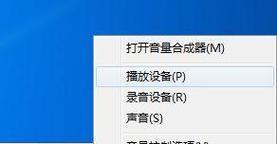
检查驱动程序和系统设置
核心关键词:声卡驱动,音频设置
驱动程序问题或不当的系统设置都可能导致声音输出问题。
操作步骤:
1.更新驱动程序:访问电脑制造商网站下载并安装最新的声卡驱动程序。
2.检查音频设置:确保电脑的声音输出被设置为正确的设备,而没有被静音或调整为极低的音量。
使用手机或平板作为替代
核心关键词:手机作为音箱,平板电脑音频输出
如果你的电脑无法播放声音,还可以考虑使用手机或平板电脑来播放声音,通过电脑与这些设备联动。
操作步骤:
1.使用音频线或蓝牙:将手机或平板电脑与电脑连接起来,可以使用音频线或通过蓝牙。
2.选择音频输出设备:确保输出音频选择你的手机或平板电脑。
3.播放音频:在手机或平板上播放音频,通过电脑监听声音。
常见问题解答
背景信息:在解决问题的过程中,用户可能遇到一些常见的问题,下面提供一些可能的解决方案。
问题1:电脑上的音频设置看起来都很正常,为什么还是没有声音呢?
解决方法:尝试重启电脑,若问题依旧,可能需要检查是否是音频硬件故障。此时,最好联系专业技术人员进行检查。
问题2:电脑检测不到蓝牙音箱,该如何解决?
解决方法:关闭并重新打开蓝牙,确保音箱进入配对模式。如果问题持续,尝试更新蓝牙驱动或重启设备。
问题3:电脑连接外部音箱后有声音,但声音非常小,如何调整?
解决方法:检查音箱自身音量设置,以及电脑的系统音量设置是否调至合适水平。同时检查是否有均衡器或特定的音频增强设置影响了音量。
结语
通过以上步骤,你应该能够解决在没有耳麦的情况下如何在电脑上听到声音的问题。无论你是使用内置音箱、外部音频设备,还是通过蓝牙或是其它替代方案,都希望能帮助你轻松享受电脑带来的多媒体体验。记得在遇到问题时仔细检查每个步骤,一般情况下,问题都可以得到有效解决。